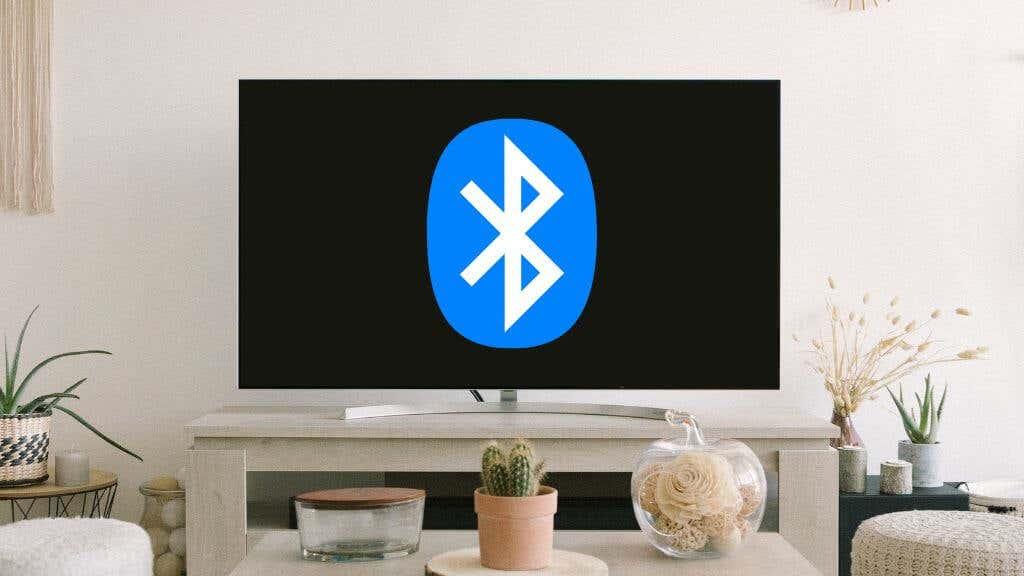Οι μπάρες ήχου είναι μια χαρά, αλλά αν θέλετε να βυθιστείτε στα παιχνίδια σας στο PlayStation 5, θα χρειαστείτε μερικά ακουστικά. Εάν χρησιμοποιείτε ένα ζευγάρι ασύρματα ακουστικά Bluetooth, πώς μπορείτε να τα συνδέσετε στην κονσόλα παιχνιδιών της Sony;
Μπορεί να φαίνεται παράξενο σε έναν κόσμο όπου το Bluetooth είναι σε όλα, από τοστιέρες μέχρι αυτοκίνητα, αλλά η σύνδεση ακουστικών Bluetooth σε ένα PS5 δεν είναι μια απλή διαδικασία.

Το PS5 έχει Bluetooth;
Ενώ το PlayStation 5 διαθέτει Bluetooth , υποστηρίζει μόνο συγκεκριμένες συσκευές Bluetooth. Μπορείτε να συνδέσετε ένα πληκτρολόγιο ή ποντίκι Bluetooth εύκολα χρησιμοποιώντας την επιλογή μενού Αξεσουάρ Bluetooth στις ρυθμίσεις της κονσόλας. Αν δοκιμάσετε ακουστικά Bluetooth, δεν θα έχετε πολλή τύχη.
Είναι η Sony απλώς πεισματάρα εδώ; Υπάρχει ένας καλός λόγος για να αποφύγετε τον ήχο Bluetooth σε μια κονσόλα και επίσης δεν θα βρείτε εγγενή υποστήριξη ήχου Bluetooth στις κονσόλες Xbox Series X και S της Microsoft. Το Nintendo Switch έχει λάβει μια ενημέρωση υλικολογισμικού που προσθέτει ήχο Bluetooth. Ωστόσο, όταν το χρησιμοποιείτε, θα συνειδητοποιήσετε γρήγορα πόσο ακατάλληλο μπορεί να είναι το Bluetooth για παιχνίδια.

Εκτός κι αν το σετ μικροφώνου-ακουστικού και η συσκευή υποστηρίζουν ειδικά πρωτόκολλα Bluetooth χαμηλής καθυστέρησης, εξετάζετε λανθάνοντα χρόνο πάνω από 200 ms, κάτι που είναι εύκολα αντιληπτό στους παίκτες. Τίποτα δεν σε βγάζει από ένα παιχνίδι όπως το να τραβήξεις τη σκανδάλη και να ακούς μόνο τους πυροβολισμούς μετά το φλας! Είναι μια ζαριά με συγκεκριμένα ακουστικά επίσης.
Η χρήση του AirPods Max με διακόπτη αποφέρει αξιοπρεπή αποτελέσματα, αλλά η χρήση ενός ζεύγους Samsung Galaxy Buds προσφέρει μια άχρηστη εμπειρία. Με καθεμία από τις επιλογές που θα καλύψουμε παρακάτω, θα συζητήσουμε τα ζητήματα καθυστέρησης που θα πρέπει να λάβετε υπόψη.
Επίσημα και τρίτων κατασκευαστών PS5 Gaming Headset
Εάν αγοράζετε ένα νέο ακουστικό με το PS5 σας, θα πρέπει να σκεφτείτε να χρησιμοποιήσετε ένα από τα ακουστικά με επίσημη άδεια για το PS5. Η Sony πουλά αρκετά ακουστικά που λειτουργούν με το PS5, με το Sony Pulse 3D να είναι το βασικό μοντέλο.
Αυτές οι συσκευές δεν συνδέονται απευθείας στο PS5. Αντίθετα, ένας ασύρματος προσαρμογέας USB συνδέεται σε μια θύρα USB-A στο μπροστινό ή στο πίσω μέρος της κονσόλας. Μόλις ενεργοποιηθεί το σετ μικροφώνου-ακουστικού, συνδέεται αυτόματα με τον προσαρμογέα και το PS5 θα πρέπει να μεταβεί αυτόματα στα ακουστικά.
Το αποκλειστικό ασύρματο σήμα που χρησιμοποιείται σε αυτά τα προϊόντα είναι χωρίς καθυστέρηση, τουλάχιστον στον ανθρώπινο εγκέφαλο, επομένως προσφέρει καλύτερη εμπειρία από τα περισσότερα ακουστικά Bluetooth. Ακόμα καλύτερα, μπορείτε να χρησιμοποιήσετε τον ίδιο προσαρμογέα USB με τον υπολογιστή ή το Mac σας, ο οποίος εμφανίζεται απλώς ως συσκευή ήχου USB.

Προτεινόμενο προϊόν: Ασύρματο ακουστικό PlayStation PULSE 3D
Η επίσημη λύση της Sony προσφέρει εξαιρετική άνεση, εξαιρετικό ήχο 3D παιχνιδιών, αξιοπρεπή διάρκεια μπαταρίας και εκπληκτική τιμή. Υπάρχουν σίγουρα καλύτερα ακουστικά στην αγορά, αλλά το Pulse 3D είναι το καλύτερο ακουστικό που θα βρείτε στην τιμή των 100 $ για ένα PS5, και η Sony σίγουρα ξέρει πώς να κάνει ένα ακουστικό που ακούγεται καλό σε κάθε προϋπολογισμό.
Χρήση προσαρμογέα Bluetooth
Εάν θέλετε να χρησιμοποιήσετε ένα σετ μικροφώνου-ακουστικού Bluetooth της επιλογής σας, τότε η καλύτερη επιλογή είναι να χρησιμοποιήσετε ένα dongle Bluetooth μόνο για ήχο τρίτου κατασκευαστή που αναφέρεται ως συμβατό με το PS5. Αυτές οι συσκευές λειτουργούν με τον ίδιο τρόπο όπως οι ιδιόκτητοι προσαρμογείς που αναφέρονται παραπάνω. Παρουσιάζονται ως συσκευή ήχου USB στο PS5 (ή PC, Mac, κ.λπ.) και χειρίζονται εσωτερικά την ασύρματη σύνδεση ήχου.
Σε αντίθεση με τους ιδιόκτητους προσαρμογείς, πρέπει να αντιστοιχίσετε χειροκίνητα το dongle με τα ακουστικά σας. Αυτό γίνεται συνήθως βάζοντας πρώτα τα ακουστικά σας σε λειτουργία σύζευξης και μετά πατώντας το κουμπί σύζευξης στον προσαρμογέα. Στη συνέχεια, θα πρέπει να συνδεθεί αυτόματα με την πρώτη συσκευή ήχου Bluetooth που εντοπίζει ότι ζητά σύζευξη.
Αυτοί οι προσαρμογείς μόνο ήχου μπορούν να μειώσουν σημαντικά τον τυπικό λανθάνοντα χρόνο Bluetooth. Εστιάζοντας μόνο στον ήχο και προσφέροντας πρωτόκολλα Bluetooth χαμηλής καθυστέρησης, όπως το aptX-LL, η καθυστέρηση μπορεί να πέσει σε επίπεδα όπου δεν θα παρατηρούσατε τίποτα.
Το πρόβλημα είναι ότι θα πρέπει να χρησιμοποιήσετε ένα ακουστικό που υποστηρίζει το ίδιο πρωτόκολλο χαμηλής καθυστέρησης με τον προσαρμογέα. Ορισμένοι προσαρμογείς σάς επιτρέπουν να κυκλώνετε με μη αυτόματο τρόπο τα πρωτόκολλα που υποστηρίζουν μέχρι να βρείτε ένα που προσφέρει την καλύτερη ποιότητα ήχου και μίξη καθυστέρησης. Αυτοί οι προσαρμογείς συμβάλλουν επίσης στη μείωση του λανθάνοντος χρόνου σε υπολογιστές, Mac και άλλες συσκευές που υποστηρίζουν ήχο USB.

Προτεινόμενο προϊόν: Avantree C81
Υπάρχουν πολλοί υπέροχοι προσαρμογείς Bluetooth σε ιστότοπους όπως το Amazon, αλλά μας αρέσει που ο Avantree C81 είναι ένας μικροσκοπικός πομπός Bluetooth χαμηλής καθυστέρησης που χωράει στη θύρα USB-C στο μπροστινό μέρος του PS5 σας. Προσφέρει καθυστερήσεις κάτω των 40 ms χρησιμοποιώντας το aptX-LL και θα λειτουργήσει και με Mac ή υπολογιστή, ώστε να μπορείτε να μετακινείτε εύκολα τα ακουστικά μεταξύ του PS5 και του υπολογιστή σας.
Σύνδεση στον ελεγκτή DualSense
Κάθε χειριστήριο PlayStation 5 Dualsense είναι επίσης ένας ασύρματος προσαρμογέας ήχου που χρησιμοποιεί την αποκλειστική τεχνολογία της Sony. Θα βρείτε μια υποδοχή ακουστικών στο χειριστήριο ανάμεσα στις δύο λαβές. Εκτός από τα ασύρματα μπουμπούκια όπως τα Apple AirPods, τα περισσότερα ακουστικά Bluetooth προσφέρουν ενσύρματη σύνδεση εκτός από Bluetooth, με το απαραίτητο καλώδιο να περιλαμβάνεται στη συσκευασία.

Η απλή σύνδεση των ακουστικών στο χειριστήριο σάς παρέχει το πλήρες όφελος του ασύρματου τρισδιάστατου ήχου με λειτουργία συνομιλίας, υποθέτοντας ότι το ακουστικό σας διαθέτει μικρόφωνο. Αν και αυτή δεν είναι μια εντελώς ασύρματη λύση, είστε συνδεδεμένοι μόνο με το χειριστήριο και κατά τα άλλα μπορείτε να καθίσετε όπου θέλετε.
Εκτός από τη μικρή ταλαιπωρία ενός κοντού καλωδίου που τρέχει στον ελεγκτή, το κύριο μειονέκτημα αυτής της μεθόδου είναι ότι μπορεί να μειώσει τη διάρκεια ζωής της μπαταρίας του ελεγκτή DualSense. Ο αντίκτυπος στη διάρκεια ζωής της μπαταρίας εξαρτάται από τα επίπεδα έντασης ήχου και από το πόσο χρειάζεται ενέργεια για το συγκεκριμένο ακουστικό σας. Ορισμένα ακουστικά Bluetooth εξακολουθούν να σας επιτρέπουν να χρησιμοποιείτε λειτουργίες όπως η ακύρωση θορύβου ή πρόσθετη ενίσχυση. Αυτά τα χαρακτηριστικά εξαντλούν την μπαταρία του ακουστικού και όχι το χειριστήριο.
Αντίθετα, συνδεθείτε στο Bluetooth της τηλεόρασης
Εάν έχετε ένα πρόσφατο μοντέλο έξυπνης τηλεόρασης, υπάρχει μεγάλη πιθανότητα να υποστηρίζει εγγενώς Bluetooth. Αυτό σημαίνει ότι δεν χρειάζεται να συνδέσετε τα ακουστικά σας στο PS5. Αντίθετα, συνδέστε το στην τηλεόραση και οποιοσδήποτε ήχος παίζει στο σετ θα ακούγεται.
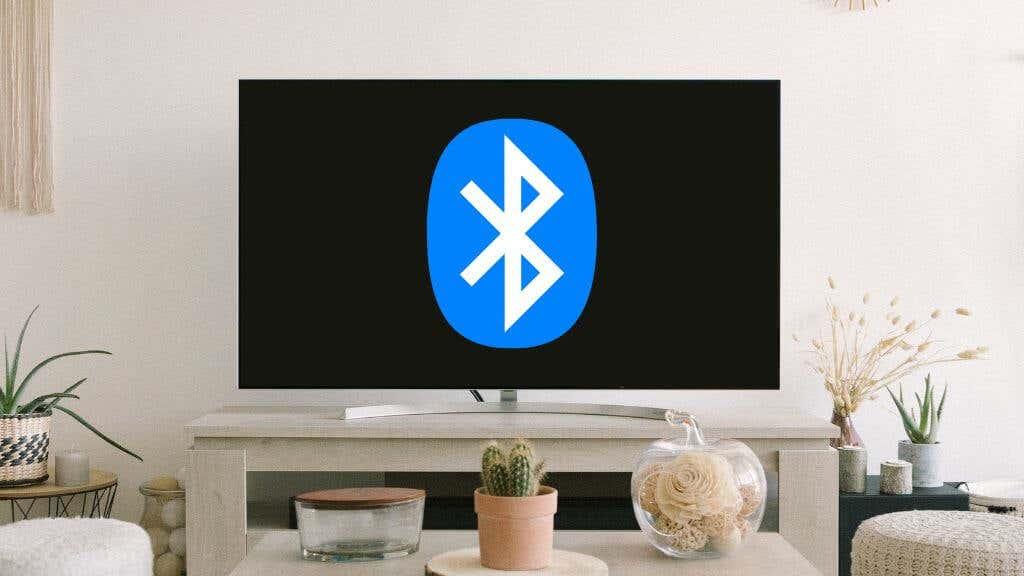
Η κατάσταση καθυστέρησης στον ήχο Bluetooth της τηλεόρασης ποικίλλει πάρα πολύ. Τα παλαιότερα ή λιγότερο ακριβά μοντέλα τείνουν να έχουν υψηλά επίπεδα καθυστέρησης. Εάν διαθέτετε ήδη ακουστικά Bluetooth και τηλεόραση με υποστήριξη ήχου Bluetooth, δεν είναι κακό να δοκιμάσετε απλώς πόσο καλά λειτουργεί.
Η ακριβής μέθοδος σύνδεσης των ακουστικών σας στην τηλεόραση διαφέρει ανάλογα με το μοντέλο και τη μάρκα. Θα πρέπει να βρίσκεται κάπου στο μενού ρυθμίσεων, αλλά θα πρέπει να ανατρέξετε στο εγχειρίδιο της τηλεόρασής σας για τα ακριβή βήματα.
Σύνδεση σε τηλεόραση χωρίς Bluetooth (ή κακό Bluetooth)
Οι παλαιότερες τηλεοράσεις πιθανότατα δεν διαθέτουν Bluetooth ή μπορεί να διαπιστώσετε ότι το Bluetooth μπορεί να είναι πολύ αργό ή να προσφέρει κακή ποιότητα ήχου. Εάν είστε εντάξει με το να ξοδεύετε ένα μικρό ποσό, μπορείτε να λύσετε αυτό το πρόβλημα με μια εύκολη πρόσθετη λύση.
Οι περισσότερες τηλεοράσεις διαθέτουν αναλογική στερεοφωνική έξοδο που προορίζεται για ακουστικά. Διάφοροι προσαρμογείς συνδέονται σε αυτήν την αναλογική έξοδο ακουστικών και παρέχουν ήχο Bluetooth χαμηλής καθυστέρησης.
Η σύνδεση των ασύρματων ακουστικών σας σε έναν από αυτούς τους πρόσθετους προσαρμογείς δεν διαφέρει από τη σύνδεση σε οποιαδήποτε άλλη συσκευή ήχου Bluetooth. Συνδέστε το κουτί στην αναλογική έξοδο της τηλεόρασης και μετά βάλτε τα ασύρματα ακουστικά σας σε λειτουργία σύζευξης. Μετά από αυτό, χρησιμοποιήστε τη μέθοδο που περιγράφεται στο εγχειρίδιο της συσκευής για να θέσετε τον πομπό σε λειτουργία σύζευξης.
Το αν θα έχετε καλή καθυστέρηση εξαρτάται από το ποιο πρωτόκολλο Bluetooth υποστηρίζεται αμοιβαία από τον πομπό και το ακουστικό.

Προτεινόμενο προϊόν: Avantree Audikast Plus
Το Audikast θα λειτουργήσει με οποιαδήποτε τηλεόραση με έξοδο ήχου χρησιμοποιώντας οπτικές συνδέσεις, AUX ή RCA. Δυστυχώς, αυτό δεν υποστηρίζει HDMI eARC , αλλά δεν είναι μεγάλη υπόθεση, δεδομένου ότι θέλουμε μόνο στερεοφωνικό ήχο από την τηλεόραση.
Το Audikast υποστηρίζει το aptX-LL, επομένως δεν μπορείτε να έχετε σχεδόν κανένα λανθάνοντα χρόνο εάν τα ακουστικά ή τα ακουστικά σας υποστηρίζουν αυτό το πρωτόκολλο. Εναλλακτικά, εάν έχετε ακουστικά FastStream, μπορείτε επίσης να επωφεληθείτε από τη χαμηλή καθυστέρηση.
Ένα άλλο ωραίο χαρακτηριστικό του Audikast είναι η υποστήριξη για δύο ακουστικά ταυτόχρονα, οπότε αν παίζετε ένα παιχνίδι co-op σε καναπέ, δύο άτομα μπορούν να χρησιμοποιούν ακουστικά χωρίς να ξυπνούν τους γείτονες.
Γενικές συμβουλές αντιμετώπισης προβλημάτων
Οι περισσότερες από τις λύσεις εδώ είναι αυτονόητες ή απαιτούν να διαβάσετε τις συγκεκριμένες οδηγίες που περιλαμβάνονται στο εγχειρίδιο για τη μάρκα της συσκευής που χρησιμοποιείτε, αλλά μπορεί να διαπιστώσετε ότι εξακολουθείτε να μην λαμβάνετε τον ήχο από το PS5.
Η λύση βρίσκεται σχεδόν πάντα στις ρυθμίσεις ήχου του PS5. Μεταβείτε στις Ρυθμίσεις > Ήχος > Έξοδος ήχου και, στη συνέχεια, επιλέξτε τη σωστή συσκευή εξόδου. Συνήθως, το PS5 αλλάζει αυτόματα στον προσαρμογέα USB Bluetooth, αλλά μπορείτε να αλλάξετε τα πράγματα με μη αυτόματο τρόπο εδώ, εάν δεν το κάνει.
Μια άλλη απλή λύση είναι να αποσυνδέσετε το dongle USB και να το συνδέσετε ξανά ή σε διαφορετική θύρα USB.
Συνδέστε ακουστικά Bluetooth χρησιμοποιώντας την εφαρμογή PS Remote Play
Η εφαρμογή PS Remote Play σάς επιτρέπει να παίζετε παιχνίδια εξ αποστάσεως στο PS5 σας μέσω μιας κινητής συσκευής. Είναι μια εύκολη λύση που σας επιτρέπει να χρησιμοποιήσετε τη λειτουργία Bluetooth της δευτερεύουσας συσκευής για να συνδέσετε τα ακουστικά σας και να απολαύσετε ήχο στο παιχνίδι.
Πριν επιχειρήσετε τα παρακάτω βήματα, βεβαιωθείτε ότι:
- Η φορητή συσκευή σας και το PS5 είναι συνδεδεμένα στο ίδιο δίκτυο Wi-Fi .
- Έχετε κατεβάσει την εφαρμογή PS Remote Play στη συσκευή σας iOS ή Android.
Μόλις γίνει αυτό, ακολουθήστε τα βήματα για να συνδέσετε τα ακουστικά Bluetooth στο PS5 μέσω της εφαρμογής PS Remote Play:
- Στο PS5, μεταβείτε στις Ρυθμίσεις.
- Μεταβείτε στο Σύστημα > Απομακρυσμένη αναπαραγωγή .
- Ενεργοποιήστε το διακόπτη δίπλα στην επιλογή Ενεργοποίηση απομακρυσμένης αναπαραγωγής .
- Μεταβείτε στο Σύστημα > Εξοικονόμηση ενέργειας .
- Στην ενότητα Δυνατότητες που είναι διαθέσιμες σε κατάσταση ανάπαυσης , βεβαιωθείτε ότι είναι ενεργοποιημένα η Ενεργοποίηση ενεργοποίησης του PS5 από το δίκτυο και η Παραμονή συνδεδεμένη στο Διαδίκτυο .
- Στην εφαρμογή PS Remote Play, συνδεθείτε με τον λογαριασμό σας PSN.
- Συνδέστε τα ακουστικά σας στην κινητή συσκευή σας.
Συνδέθηκε αλλά δεν υπάρχει ήχος; Δείτε πώς μπορείτε να αλλάξετε την έξοδο ήχου στο PS5
Τα ακουστικά Bluetooth είναι συνδεδεμένα αλλά δεν λαμβάνουν ήχο; Εάν ναι, ενδέχεται να μην οριστούν ως η κύρια συσκευή εξόδου.
Συνήθως, το PS5 σας αλλάζει αυτόματα από τα ηχεία στα ακουστικά σας όταν συνδέετε έναν προσαρμογέα Bluetooth. Αλλά σε περίπτωση που δεν το κάνει, μπορείτε να αλλάξετε αυτή τη ρύθμιση με μη αυτόματο τρόπο. Δείτε πώς:
- Στο PS5, μεταβείτε στις Ρυθμίσεις
- Μεταβείτε στην επιλογή Ήχος > Έξοδος ήχου .
- Στην περιοχή Συσκευή εξόδου , επιλέξτε Ακουστικά USB.
- Απενεργοποιήστε τον διακόπτη Αυτόματη εναλλαγή συσκευής εξόδου ήχου .